
在线翻译
Help homeAdvanced user guide.. 翻译
原文(英语):
Help homeAdvanced user guideFlight simulatorAdvanced featuresPlaces
Creating a new placemarkSaving places dataWriting DescriptionsSetting icons for places and foldersRetrieving and moving your placemarks fileOrganizing places dataEditing Places and FoldersRepositioning placemarksChanging labelsModifying folder settingsEmailing Places DataLayers
Borders and labelsWeatherPlaces of Interest (POIs)Geographic web layerOverlays
Overlay featuresOpening and viewing overlaysViews
Viewing preferencesDisplaying a lat/lon gridViewing 3D treesViewing 3D buildingsUsing the Overview MapViewing flight trackerInternal browserHistorical imagery
Viewing historical imageryBasics of the time sliderViewing TimelinesDrawing and measuring
Measuring tool features and optionsMeasuring distances and areasDrawing paths and polygonsElevation profileTouring
Using toursTouring and saving directionsFlight simulator
Use Google Earth flight simulator
Flying your aircraft
Google Earth flight simulator keyboard controls
Integrating SketchUp models
Using SketchUp or 3D Warehouse with Google EarthPlacing Google SketchUp 3D ModelsViewing Google SketchUp 3D modelsPlacing a SketchUp model in Google EarthHosting KML content
Navigating sky
How sky is differentSearching skyDisplaying a grid in skyViewing skyViewing sky objectsViewing Mars and Moon Advanced user guide
Google Earth flight simulator keyboard controls
This section describes the various keyboard combinations that you can use with the flight simulator. To enter the flight simulator mode, press CTRL + Alt + A ( + Option + A on the Mac). Once you have entered flight simulator mode for the first time, you can re-enter the mode by choosing Tools > Enter Flight Simulator. To leave flight simulator mode, click Exit Flight Simulator in the top right corner or press CTRL + Alt + A (+ Option + A on the Mac).
The following keystrokes control navigation and other aspects of the flight simulator. You can also control the aircraft with a mouse or joystick. To disable or enable mouse controls, left click. Once mouse controls are active, the pointer shape changes to a cross on your screen.
Note - Until you enter flight simulator mode 更多:https://www.bmcx.com/ , the following commands do not work.
Command
Windows/Linux
Keystroke(s)
Mac
Keystroke(s)
Result or Comment
Exit flight simulator CTRL + Alt + A, Escape + Option + A, Escape Exits flight simulator mode.
Open flight simulator options CTRL + Alt + A + Option + A Opens the flight simulator dialog box.
Rotate pilot viewpoint Arrow keys + Alt (slow) or CTRL (fast) Arrow keys + Alt (slow) or CTRL (fast) Moves the viewpoint in the direction of the arrow.
Display flight simulator help CTRL + H - Opens this flight simulator keyboard commands page.
Increase thrust Page Up Page Up -
Reduce thrust Page Down Page Down -
Aileron left Left arrow Left arrow -
Aileron right Right arrow Right arrow -
Elevator push Up arrow Up arrow -
Elevator pull Down arrow Down arrow down -
Rudder left Insert Shift + left arrow -
Rudder right Enter (numeric keypad) Enter (numeric keypad) -
Rudder left Shift + left arrow Shift + left arrow -
Rudder right Shift + right arrow Shift + right arrow -
Elevator trim nose down Home Home -
Elevator trim nose up End End -
Elevator trim nose down Shift + up arrow Shift + up arrow -
Elevator trim nose up Shift + down arrow Shift + down arrow -
Reduce flap setting Left bracket Left bracket -
Increase flap setting Right bracket Right bracket -
Reduce flap setting Shift + F Shift + F -
Increase flap setting F F -
Center aileron and rudder 5 5 -
Center aileron and rudder C C -
Extend/retract landing gear G G Only works if landing gear is retractable on current aircraft
Left wheel brake , (comma) , (comma) -
Right wheel brake . (period) . (period) -
Pause simulation Space Space -
Toggle HUD H H -
翻译结果(简体中文)1:
帮助homeadvanced的用户guideflight simulatoradvanced featuresplaces
创建一个新的placemarksaving地方,为地方datawriting descriptionssetting图标和foldersretrieving和移动标fileorganizing地方dataediting地方和foldersrepositioning的placemarkschanging labelsmodifying文件夹settingsemailing地方datalayers
边界和利益labelsweatherplaces网站layeroverlays
的覆盖featuresopening和观看overlaysviews
观看preferencesdisplaying纬度/经度gridviewing 3D treesviewing的3D buildingsusing概述mapviewing飞行trackerinternal browserhistorical图像
的时间sliderviewing查看历史imagerybasics timelinesdrawing和测量
量具功能和optionsmeasuring距离,和areasdrawing路径polygonselevation profiletouring
使用tourstouring和节约directionsflight模拟器
使用谷歌地球飞行模拟器
你的飞机飞行
谷歌地球飞行模拟器键盘控制
整合SketchUp模型
谷歌earthplacing谷歌SketchUp 3D modelsviewing谷歌SketchUp 3D modelsplacing earthhosting KML谷歌SketchUp模型使用SketchUp或3D模型库天空
如何天空differentsearching skydisplaying的网格skyviewing skyviewing天空objectsviewing火星和月球的高级用户指南
谷歌地球飞行模拟器键盘控制本节介绍的各种键盘组合,您可以使用飞行模拟器。进入飞行模拟器模式,按Ctrl Alt A(MAC选项)。一旦你已经进入了第一次飞行模拟器模式,你可以重新输入模式选择工具>进入飞行模拟器。离开飞行模拟器模式,在右上角或按Ctrl Alt A(MAC选项),单击“退出飞行模拟器。
下面的按键控制导航和飞行模拟器等方面。你也可以用鼠标或操纵杆控制飞机。禁用或启用鼠标控制 更多:https://www.bmcx.com/ ,左键。一次鼠标控制是积极的,指针的形状改变屏幕上的交叉。
注意 - 直到你进入飞行模拟器模式,下面的命令不起作用。
命令
的Windows / Linux
按键(S)
MAC
按键(S)
结果或评论
退出飞行模拟CTRL ALT,逃生选项,走火通道飞行模拟器模式。
打开飞行模拟器选项一个选项CTRL ALT A打开飞行模拟器对话框。
旋转试点观点箭头键Alt(慢)或Ctrl(快)箭头键Alt(慢)或Ctrl(快)的观点,在箭头的方向移动。
显示飞行模拟器帮助CTRL H - 打开这个飞行模拟器键盘命令页。
增加了推力页页起来 -
减少推力页下页下 -
副翼离开左箭头向左箭头 -
副翼右右箭头向右箭头 -
电梯推箭头向上箭头 -
电梯下拉箭头向下箭头向下 -
舵左插入移向左箭头 -
右舵输入(数字键盘)输入(数字键盘) -
舵离开左移箭头左移 -
舵右移右箭头右移箭头 -
升降舵下降宾至如归的鼻子 -
升降舵鼻子月底结束 -
电梯装饰鼻子向下转移箭头转向向上箭头 -
升降舵鼻子向下箭头向下箭头移转变 -
减少襟翼设定左方括号左括号 -
增加襟翼设定右括号右括号 -
减少襟翼设定移移f -
增加襟翼设定F F -
中心副翼和方向舵5 -
中心副翼和方向舵C C -
延伸/收回起落架GG仅适用于目前的飞机起落架伸缩
左前轮制动,(逗号),(逗号) -
右轮刹车。 (句点)。 (期) -
暂停模拟太空空间 -
切换HUD H H -
翻译结果(简体中文)2:
帮助用户 homeAdvanced guideFlight simulatorAdvanced featuresPlaces
创建新的 placemarkSaving 放置的地方和 foldersRetrieving dataWriting DescriptionsSetting 图标地移动您 placemarks fileOrganizing dataEditing 的地方和 FoldersRepositioning placemarksChanging labelsModifying 文件夹 settingsEmailing 地方 DataLayers
边框和感兴趣的 labelsWeatherPlacesweb layerOverlays
覆盖 featuresOpening 和查看 overlaysViews
查看 preferencesDisplaying lat/lon gridViewing 3D treesViewing 3D buildingsUsing 概述 MapViewing 航班 trackerInternal browserHistorical 意象
查看历史的时间 sliderViewing TimelinesDrawing imageryBasics 和测量
测量工具功能与 optionsMeasuring 距离和 areasDrawing 的路径polygonsElevation profileTouring
使用 toursTouring 和储蓄 directionsFlight 模拟器
使用谷歌地球飞行模拟器
飞你的飞行器
谷歌地球飞行模拟器键盘控制
整合都会为之着迷模型
使用都会为之着迷或 3D 仓库与 Google EarthPlacing Google 都会为之着迷 3D ModelsViewing Google 都会为之着迷 3D modelsPlacing Google EarthHosting KML 都会为之着迷模型天空
如何天空是 differentSearching skyDisplaying skyViewing skyViewing 天空对象查看火星和月亮高级用户指南中的网格
谷歌地球飞行模拟器键盘控制
这一节描述了各种不同的键盘组合,您可以使用与飞行模拟器。若要输入飞行模拟器模式,请按 ctrl 键 Alt A (选项在 Mac 上的 A)。一旦您第一次输入飞行模拟器模式,您可以通过选择工具重新模式大于输入飞行模拟器。离开飞行模拟器模式,在右上角单击退出飞行模拟器或按住 CTRL alt 键 A (选项在 Mac 上的 A)。
下列键盘控制导航和飞行模拟器的其他方面。您还可以控制鼠标或游戏杆飞机。若要禁用或启用鼠标控制 更多:https://www.bmcx.com/ ,单击鼠标左键。一旦鼠标控制是活动的指针的形状更改为您的屏幕上的十字架。
请注意--直到您输入飞行模拟器模式,下面的命令不起作用。
命令
Windows Linux
Keystroke(s)
Mac
Keystroke(s)
导致或注释
退出飞行模拟器 CTRL Alt,逃出的选项,逃避退出飞行模拟器模式。
开放飞行模拟器选项 CTRL Alt A 选项将打开飞行模拟器对话框。
旋转试点观箭头键 Alt (慢) 或 CTRL (快速) 箭头键 Alt (慢) 或 ctrl 键 (快速) 中的箭头方向移动角度来看。
显示飞行模拟器帮助 CTRL H-打开此飞行模拟器键盘命令页。
增加推力页面向上 Page Up-
减少推力向下页面向下翻页-
副翼左左的箭头向左的箭头-
副翼右右箭头右箭头-
电梯按向上箭头键向上箭头-
电梯拉向下箭头键向下箭头键向下-
舵左插入移向左箭头键-
舵右输入 (数字键盘) 输入 (数字键盘)-
左左箭头移方向舵左的移-
舵右移位右箭头移右箭头-
电梯修剪鼻下家的家-
电梯修剪鼻端端-上的
电梯修剪了 shift 键向上箭头 shift 键向上箭头-鼻子
电梯修剪鼻上 shift 键/向上箭头移向下箭头-
减少瓣设置左的括号左的括号-
增加皮瓣设置右方括号右方括号-
减少皮瓣转移设置Shift F-
增加皮瓣设置 F F-
中心副翼和方向舵 5 5-
中心副翼和方向舵 C C-
扩展/退刀的起落架 G G 仅工程如果起落架收放当前飞机上
离开车轮制动(逗号),(逗号)-
右车轮制动。(期)。(期)-
暂停模拟空间空间-
切换 HUD H H-
翻译结果(简体中文)3:
帮助用户guideFlight homeAdvanced simulatorAdvanced featuresPlaces
创建一个新的placemarkSaving地方dataWriting DescriptionsSetting图标为地方和foldersRetrieving和移动你的fileOrganizing地方dataEditing地方和FoldersRepositioning placemarksChanging labelsModifying文件夹settingsEmailing地方DataLayers
边界和labelsWeatherPlaces的兴趣web layerOverlays
overlaysViews覆盖featuresOpening和查看preferencesDisplaying观看一个纬度/经度gridViewing 3 d treesViewing 3 d buildingsUsing Overview MapViewing飞行browserHistorical图像查看历史的imageryBasics
TimelinesDrawing和测量时间sliderViewing测量工具的特性和optionsMeasuring距离和areasDrawing路径polygonsElevation profileTouring使用toursTouring
和节约使用谷歌地球directionsFlight模拟器飞行模拟器
谷歌地球飞行的飞机飞行模拟键盘
SketchUp模型使用SketchUp和3 d仓库与谷歌EarthPlacing谷歌SketchUp的3 d ModelsViewing谷歌SketchUp的3 d modelsPlacing SketchUp模型在谷歌EarthHosting KML天空是skyDisplaying如何differentSearching
天空网格在skyViewing skyViewing天空objectsViewing火星和月球高级用户指南
谷歌地球飞行模拟器键盘控制
本节不同的键盘组合,您可以使用与飞行模拟器。进入飞行模拟器模式,按下CTRL键Alt(选择一个在Mac上)。一旦你已进入飞行模拟器模式第一次,你可以重新进入模式选择工具>进入飞行模拟器。离开飞行模拟器模式,点击退出飞行模拟器在右上角或按CTRL Alt(选择一个在Mac上)。
下列按键控制导航和其他方面的飞行模拟器。您还可以控制飞机鼠标和操纵杆。禁用和启用鼠标控制,点击左键。一旦鼠标控制是活跃的,指针形状变化的一个十字在你的屏幕上。
注意——直到你进入飞行模拟器模式 更多:https://www.bmcx.com/ ,以下命令不工作。
Windows / Linux命令
击键(s)Mac
击键(s)
结果或者评论退出飞行模拟器CTRL Alt A,逃避选择一个,出口飞行模拟器模式。飞行模拟器
打开一个选项选择CTRL Alt打开了飞行模拟器对话框。
旋转飞行员观点箭头键Alt(减速)或CTRL(快)箭头键Alt(减速)或CTRL(快)的观点在移动方向的箭头。
显示飞行模拟器帮助CTRL H -打开这个飞行模拟器键盘命令页面。
增加推力页面的页面——
减少推力下一页下一页-
副翼左左箭头左箭头键-
副翼右右箭头右箭头-
电梯推升箭头向上箭头-电梯拉箭头向下箭头下来-
舵左插入左移位的箭头-
舵正确的输入(数字小键盘)输入(数字小键盘)-
舵左移左箭头左移位-
舵右移右箭头键移右箭头-
电梯装饰俯冲回家回家-
电梯修剪翘底端-
电梯装饰俯冲转变向上箭头向上的箭头,转变电梯修剪翘移向下箭头转变向下箭头-
减少皮瓣设置左括号左方括号-
增加皮瓣设置右括号右括号-
减少皮瓣设置转变F -
皮瓣转移增加设置F F -
中心副翼和舵5 5 -
中心副翼和舵C C -
扩展/收缩起落架G G只能如果起落架上是可伸缩的飞机
左车轮制动器,(逗号),(逗号)-
右轮制动。(期)。(期)-
-
暂停模拟太空空间切换HUD H
H -
欢迎关注微信公众号:诚华便民查询
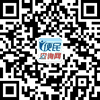
1、长按上方二维码,保存至手机相册;
2、进微信扫一扫,从相册中选择识别二维码。
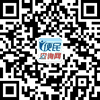
1、长按上方二维码,保存至手机相册;
2、进微信扫一扫,从相册中选择识别二维码。
 闽公网安备 35011102350673号
闽公网安备 35011102350673号